Power Automate를 사용하여 메트릭 자동 업데이트
많은 조직에서 성과 기록표를 프로세스에서 사용하여 결과를 더 빠르게 달성하려고 합니다. 그러나 성과 기록표를 수동으로 모니터링하는 것은 리소스 집약적이고 오류가 발생하기 쉬울 수 있습니다. 이 설명서에서는 성과 기록표 내에서 중요한 변경이 발생할 때 비즈니스 프로세스를 자동화하는 방법을 설명합니다. 이를 통해 조직은 모든 사람을 최신 상태로 유지하고 자동화된 조치를 취하여 결과를 개선함으로써 변화하는 조건에 신속하게 대응할 수 있습니다. 이 새로운 기능은 사용하기 쉽습니다. 성과 기록표에서 바로 Power Automate를 시작하고 자동화된 흐름을 즉시 생성합니다.
시작
메트릭 허브 페이지에서 성과 기록표 탭을 선택합니다.
업데이트하려는 성과 기록표를 선택합니다.
그런 다음 리본에서 '흐름 만들기' 단추를 선택합니다.
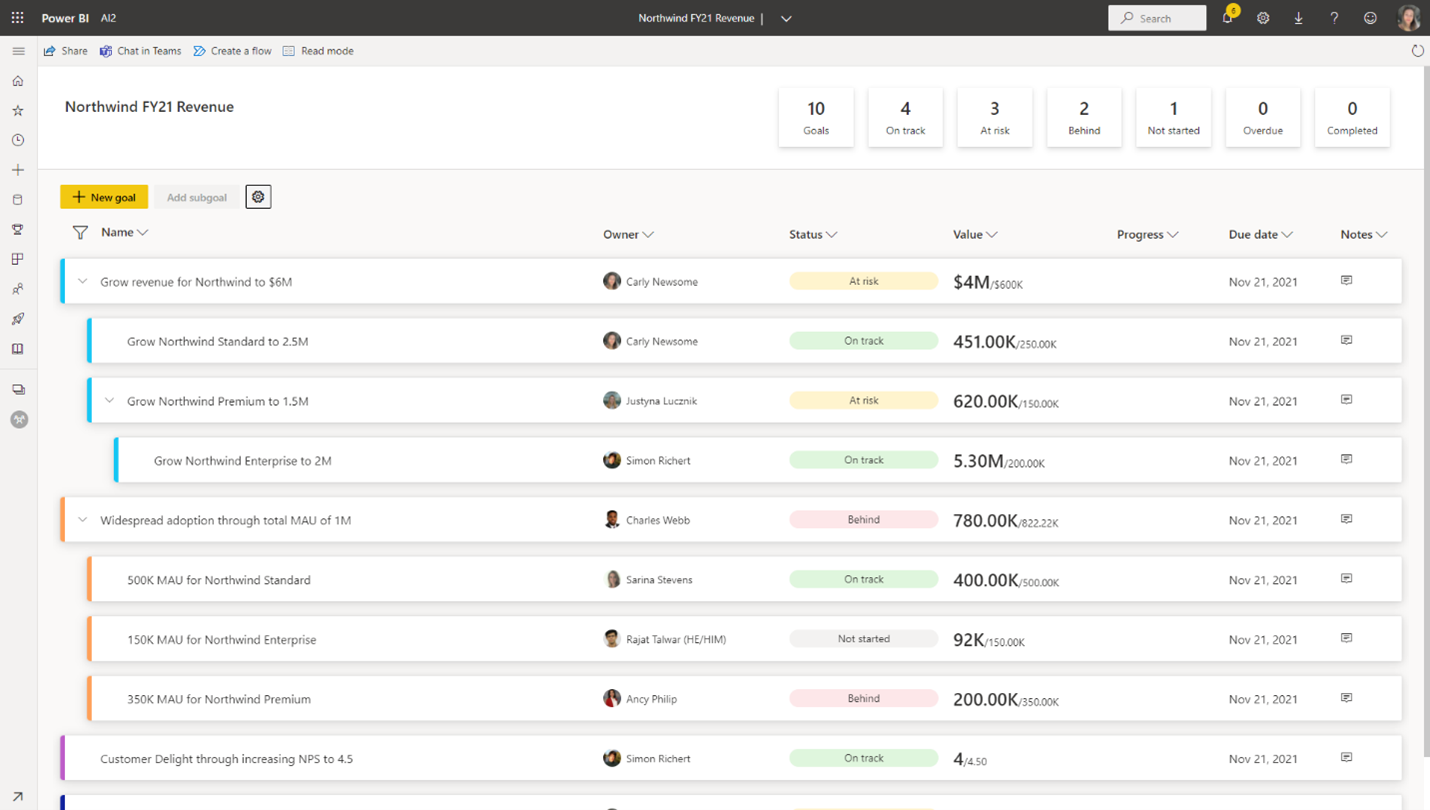
작업 및 트리거
지금은 독립 실행형 작업 및 트리거를 제공하고 있습니다. 시작하려면 나만의 흐름만들기를 선택하고, 커넥터 검색 영역에서 Power BI 를 검색한 후, Power BI를 선택합니다.
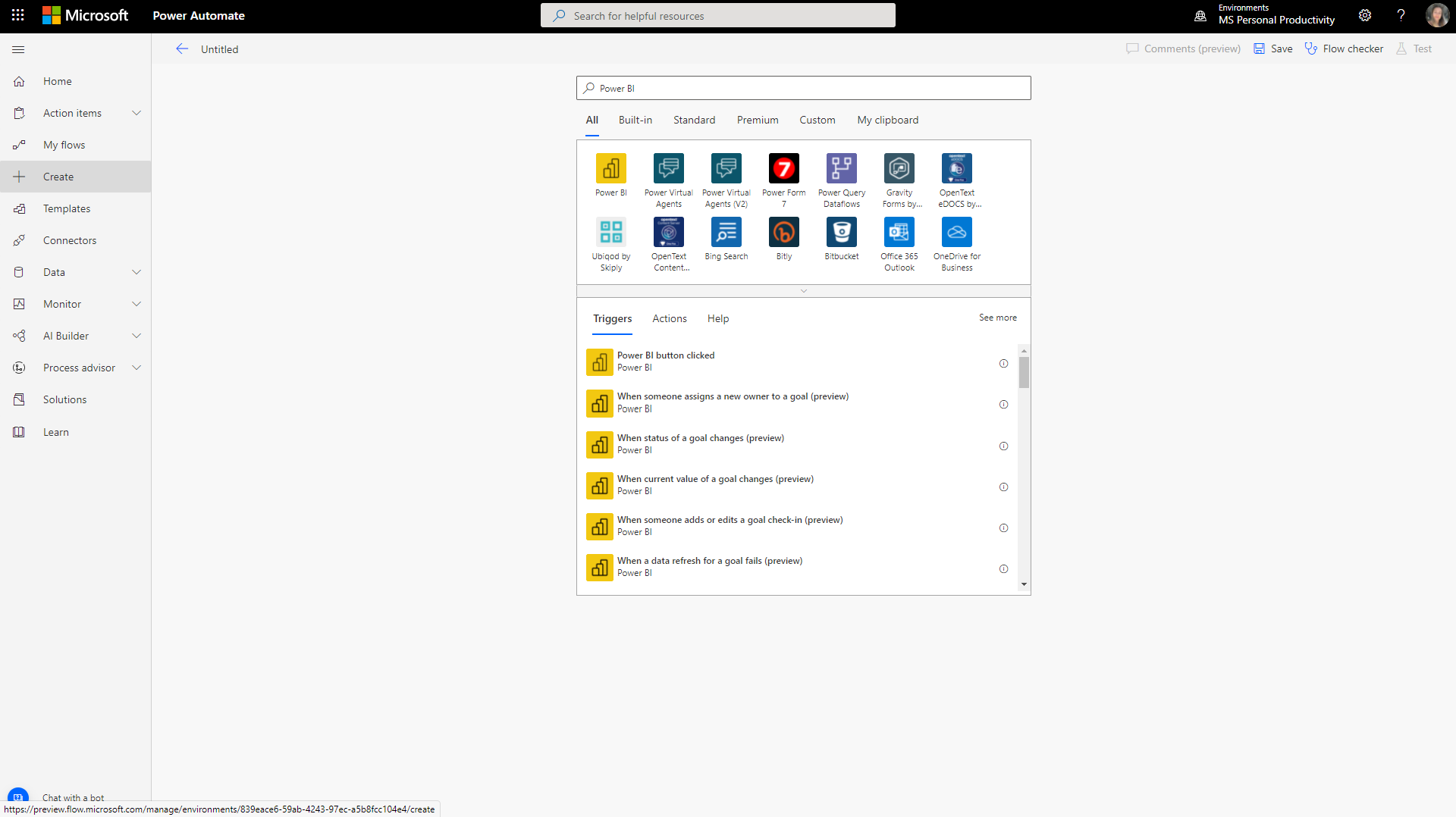
작업 탭에서 작업 목록을 살펴봅니다.
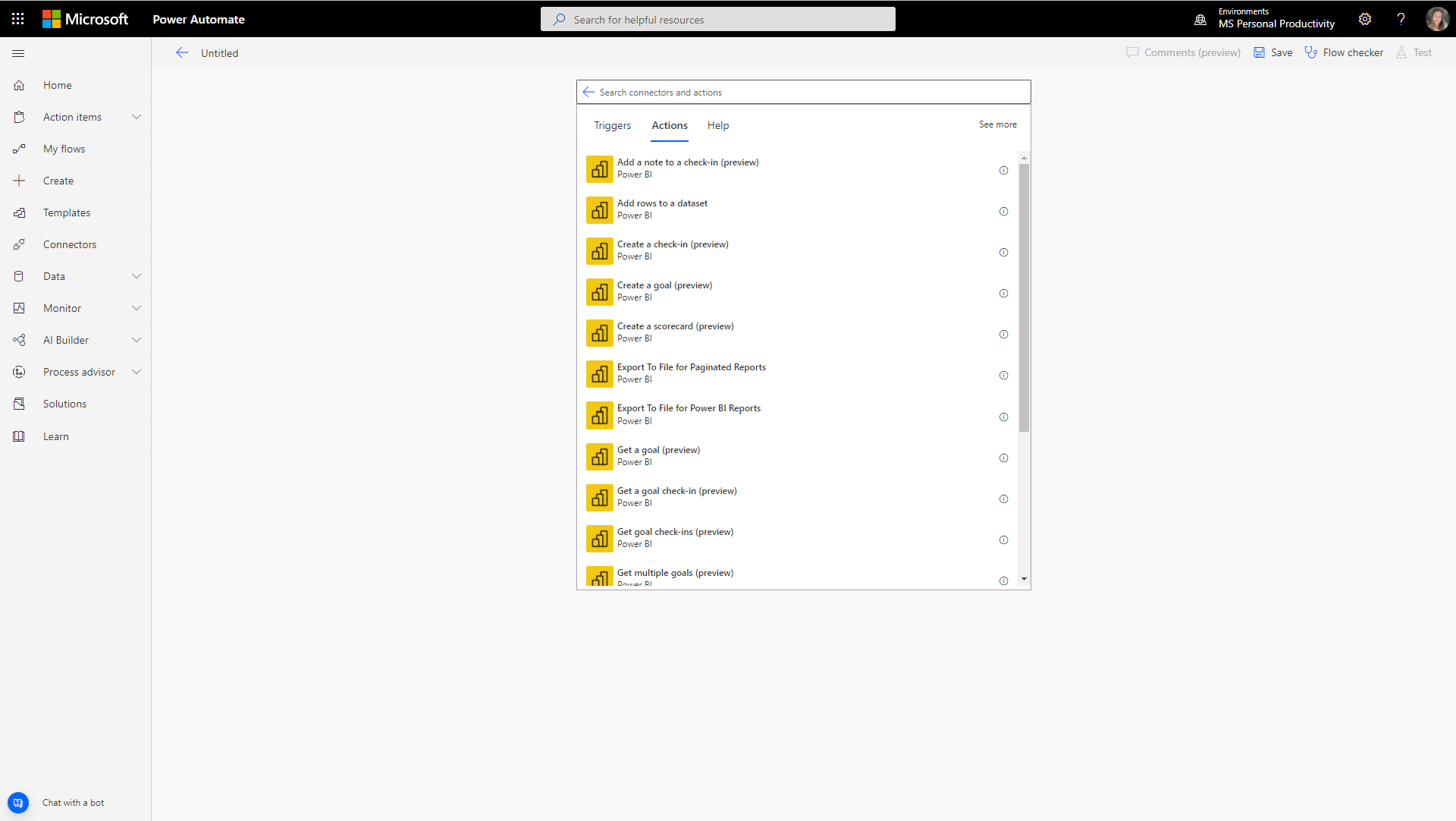
트리거 탭에서 트리거 목록을 탐색합니다.
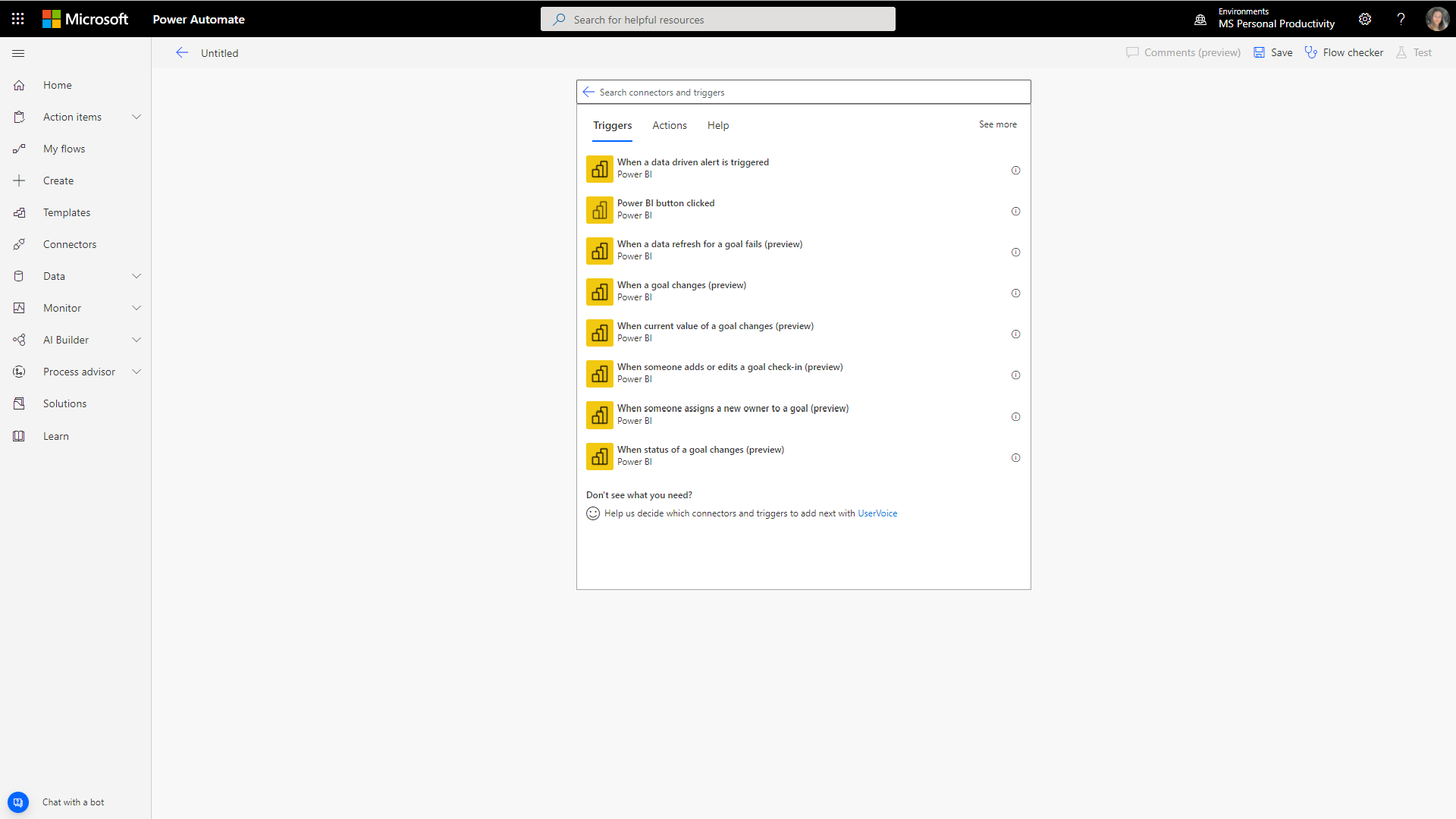
작업
다음은 작업 목록입니다.
- 목표 만들기(미리 보기)
- 체크 인 만들기(미리 보기)
- 체크 인에 메모 추가(미리 보기)
- 성과 기록표 만들기(미리 보기)
- 체크 인 업데이트(미리 보기)
- 목표 업데이트(미리 보기)
- 성과 기록표 가져오기(미리 보기)
- 목표 체크인 받기(미리 보기)
트리거
- 목표가 변경될 때, 예를 들어 목표의 상태가 변경될 때.
- 다른 사용자가 체크인을 추가하거나 수정할 때
- 소유자가 목표에 할당된 경우
- 목표에 대한 데이터 새로 고침이 실패하는 경우
여기에서 성과 기록표와 관련된 비즈니스 프로세스를 자동화하는 데 도움이 되는 흐름을 만들고 사용자 지정할 수 있습니다. Power AUTOMATe를 Power BI 메트릭과 함께 사용하면 팀과 조직이 변화하는 조건에 더 빠르게 대응하고 데이터를 사용하여 더 나은 조치를 취할 수 있습니다.
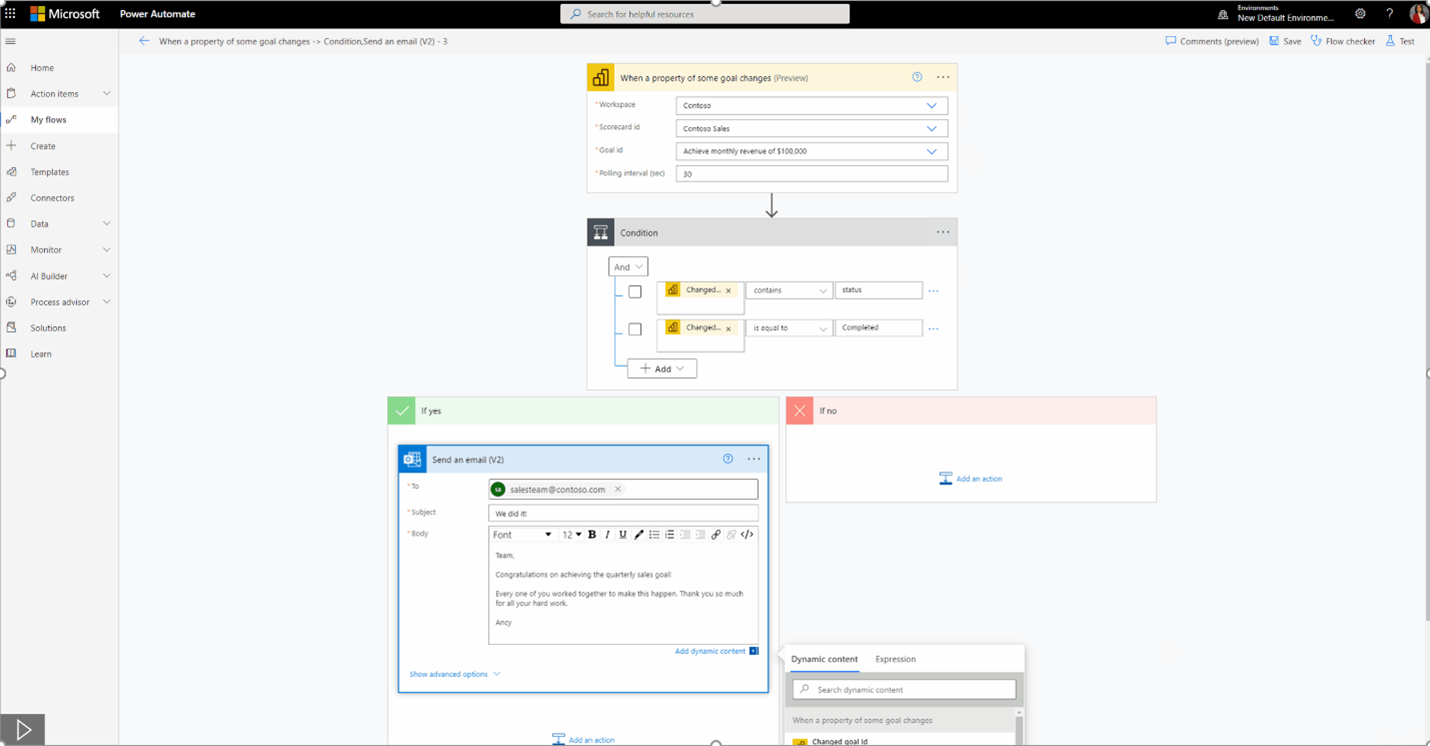
각 작업 및 트리거가 수행하는 작업에 대한 자세한 내용은 각 항목의 오른쪽에 있는 정보 아이콘을 선택한 다음, 자세히 알아보기를 선택하여 설명서를 참조하세요.
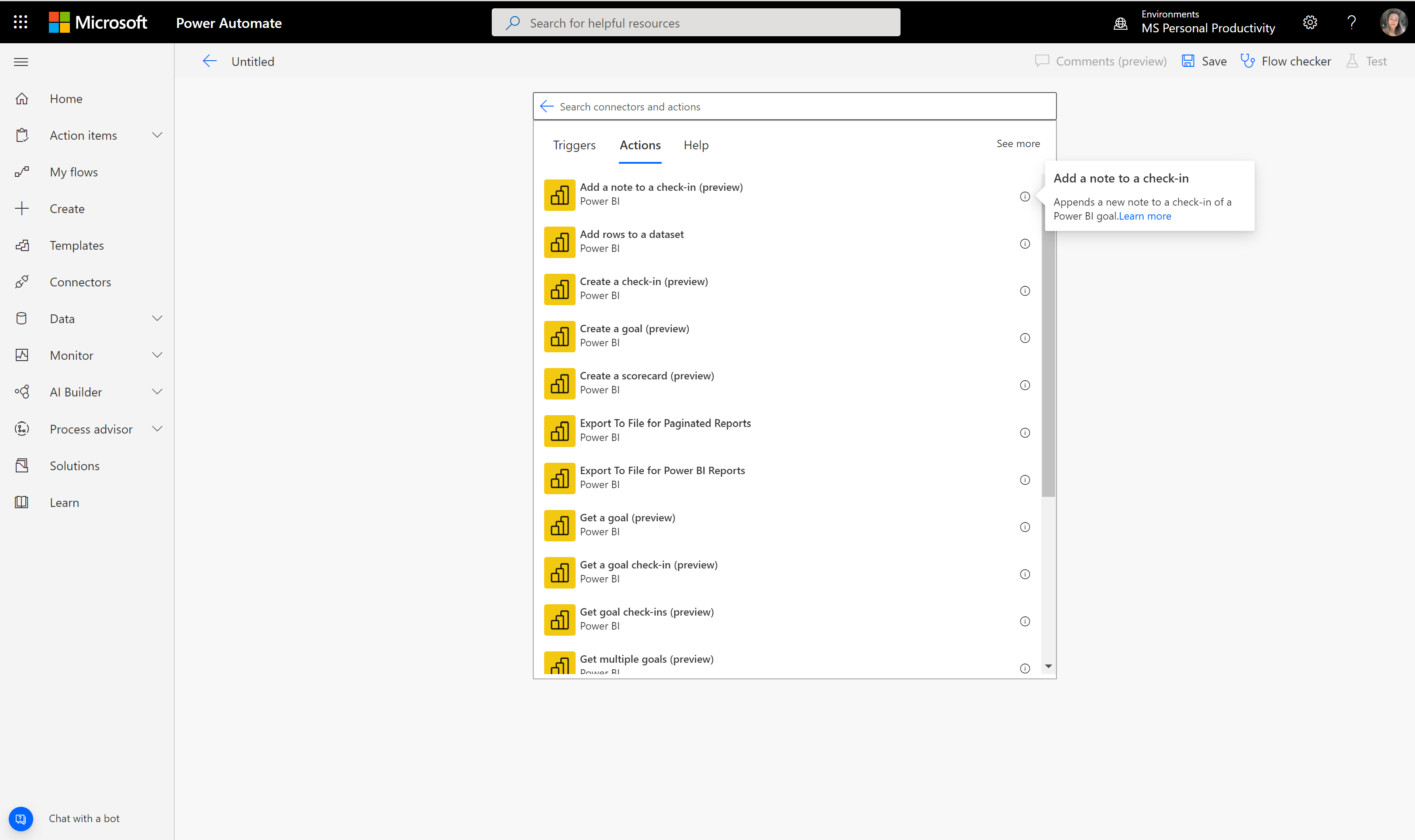
Power BI 커넥터 문서의 Actions 섹션으로 이동하여 모든 문서를 볼 수도 있습니다.
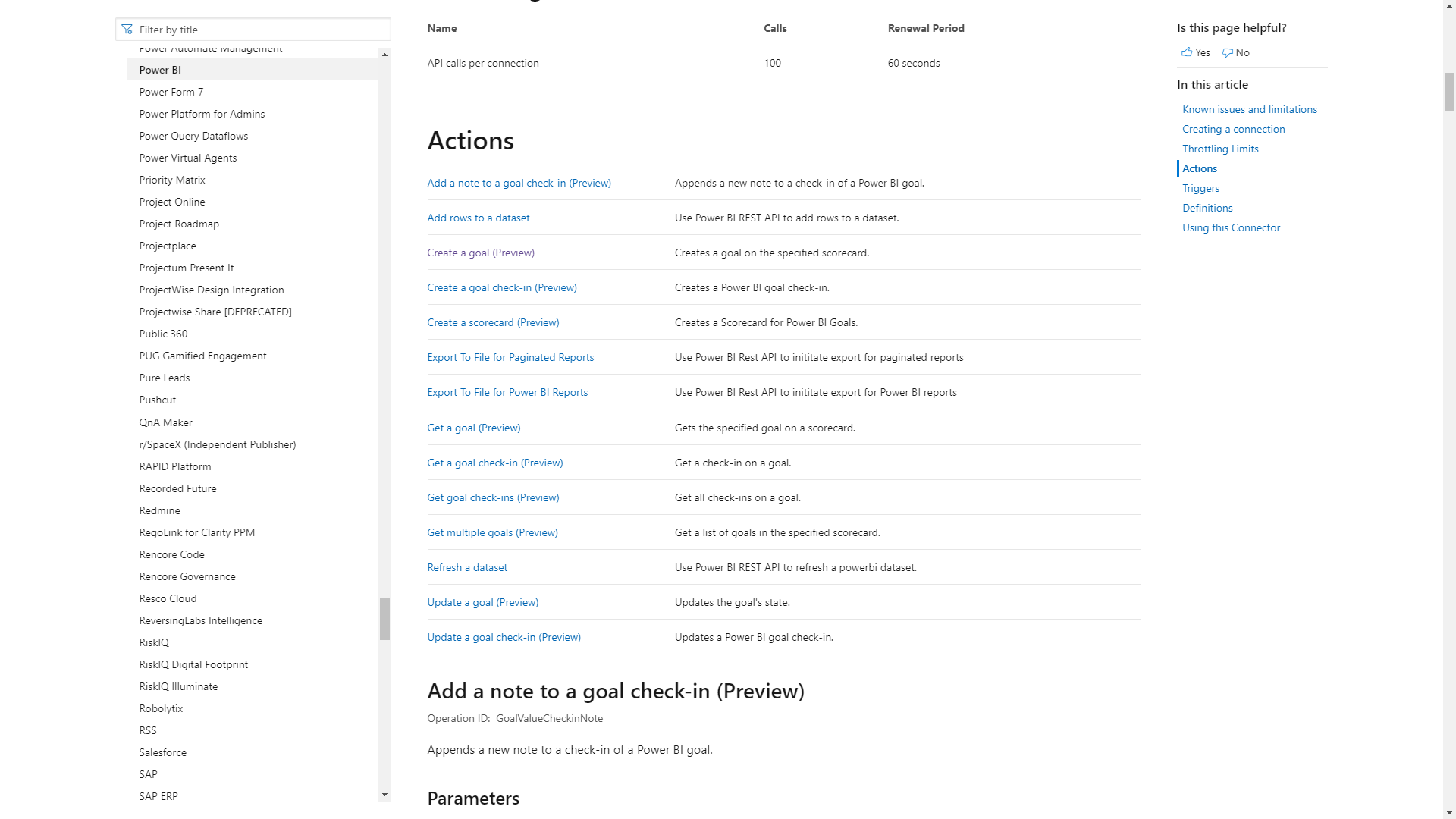
템플릿
템플릿을 사용하면 복잡한 비즈니스 시나리오와 일치하는 흐름을 선택하고 프로세스를 자동화할 구성 요소가 있는지 확인할 수 있습니다. 템플릿은 앞으로 몇 주 안에 출시될 예정입니다. 그런 다음 설명서를 업데이트합니다. 앞으로 지원할 몇 가지 시나리오를 미리 엿봅니다.
- 상태가 뒤에 있는
으로 변경되거나위험의 가 될 때 팀 알림이 전송됩니다. - 검토할 성과 기록표 또는 메트릭에 대한 링크가 있는 특정 간격으로 팀 구성원에게 미리 알림을 보냅니다.
- 특정 팀 구성원이 새 메트릭에 할당되고 체크 인을 수행해야 하는 경우 알립니다.
- 지정된 간격으로 메트릭에 체크 인 메모로 추가되는 Forms 설문 조사를 보냅니다.
- 팀이 목표를 완료하면 축하 이메일을 보냅니다.
관련 콘텐츠
- 흐름 만들기에 대한 자세한 내용은 Power automate 설명서를 참조하세요.
- 메트릭 사용 시작하기
- Power BI의 목표 사용 시작하기